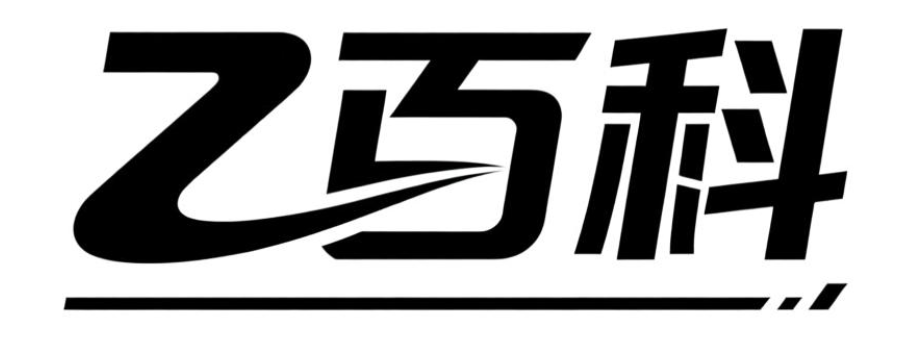win8中文版怎么设置和使用?
win8 中文
在Windows 8系统中设置中文显示和输入其实是一个简单又实用的操作,尤其对于需要使用中文进行工作或学习的用户来说非常重要。下面,我将以最细致、具有实操性的方式,一步步教你如何在Windows 8中设置中文显示和输入,即使你是电脑小白也能轻松上手。
第一步,打开控制面板。你可以通过在开始菜单中搜索“控制面板”来快速找到它,或者将鼠标移动到屏幕的右上角,点击弹出的“搜索”图标,然后在搜索框中输入“控制面板”。
第二步,进入语言设置。在控制面板中,找到并点击“语言”选项。这个选项通常位于“时钟、语言和区域”类别下。
第三步,添加中文语言包。在语言设置界面中,你会看到当前已安装的语言列表。点击“添加语言”按钮,然后在弹出的语言列表中找到“中文(简体)”或“中文(繁体)”,根据你的需要选择并点击“添加”。
第四步,下载并安装中文语言包。添加中文语言后,系统可能会提示你下载并安装中文语言包。点击“下载并安装语言包”链接,然后按照提示完成下载和安装过程。这个过程可能需要一些时间,取决于你的网络速度和计算机性能。
第五步,设置中文为默认语言(可选)。如果你希望将中文设置为系统的默认显示语言,可以在语言设置界面中,将中文语言拖动到语言列表的顶部,然后点击“设为默认值”按钮。这样,系统在显示菜单、对话框等界面时就会优先使用中文。
第六步,添加中文输入法。在语言设置界面中,点击中文语言旁边的“选项”按钮,然后在弹出的界面中点击“添加输入法”按钮。在输入法列表中选择你喜欢的中文输入法,比如“微软拼音输入法”或“搜狗拼音输入法”,然后点击“添加”。
第七步,切换输入法。安装完中文输入法后,你可以通过点击任务栏上的语言图标来切换输入法。在弹出的语言列表中选择中文输入法,然后就可以开始输入中文了。
通过以上步骤,你就可以在Windows 8系统中轻松设置中文显示和输入了。无论是浏览中文网页、编辑中文文档还是与中文用户交流,都将变得更加便捷和高效。希望这个详细的教程能够帮助到你,让你在使用Windows 8系统时更加得心应手。
win8 中文版如何安装?
想要在电脑上安装Windows 8中文版,可以按照以下步骤操作,即使是电脑小白也能轻松完成。
第一步:准备安装介质
你需要一个包含Windows 8中文版安装文件的U盘或光盘。如果没有,可以从微软官网下载Windows 8的ISO镜像文件,然后用工具(如Rufus或UltraISO)将其写入U盘,制作成可启动的安装盘。确保U盘容量至少8GB,写入过程中不要中断,否则可能导致文件损坏。
第二步:设置电脑启动顺序
将制作好的U盘或光盘插入电脑,重启电脑。在开机时,根据电脑品牌不同,快速按下F2、F12、Delete或Esc等键进入BIOS设置界面。在BIOS中,找到“Boot”或“启动”选项,将“USB设备”或“光驱”设为第一启动项,保存设置并退出。这样电脑重启时就会从U盘或光盘启动。
第三步:开始安装Windows 8
电脑从安装介质启动后,会显示Windows 8安装界面。选择语言、时间和货币格式、键盘输入方法,确保选择“中文(简体)”,然后点击“下一步”。接着点击“现在安装”,阅读许可条款后勾选“我接受许可条款”,点击“下一步”。
第四步:选择安装类型
在安装类型界面,有两个主要选项:“升级”和“自定义”。如果是全新安装,选择“自定义”;如果是从旧版Windows升级,可以选择“升级”(但建议备份数据后选择自定义,避免旧系统残留影响性能)。点击“自定义”后,选择要将Windows 8安装到的磁盘分区。如果是新硬盘,可能需要先“新建”分区并分配空间;如果是已有分区,可以选择“格式化”后安装,或直接选择现有分区(注意格式化会清除该分区所有数据)。
第五步:等待安装完成
选择好分区后,点击“下一步”,安装程序会自动复制文件、展开文件、安装功能、更新注册表等。这个过程可能需要20-40分钟,期间电脑可能会重启多次,不要中断电源或拔出U盘。安装完成后,电脑会进入“个性化设置”界面。
第六步:设置用户账户和密码
在个性化设置中,选择电脑背景、颜色等(这些可以后续再修改),然后点击“下一步”。接着设置电脑名称(用于局域网识别),点击“下一步”。然后是用户账户设置,输入用户名和密码(密码可选),可以设置密码提示问题以防忘记。完成后点击“完成”,电脑会进行最后的配置。
第七步:进入Windows 8桌面
配置完成后,电脑会进入Windows 8的“开始”屏幕(Metro界面)。如果是首次使用,可能需要连接网络、设置时间等。你可以点击“桌面”图标切换到传统桌面模式。至此,Windows 8中文版就安装完成了。
注意事项
安装前务必备份重要数据,避免丢失。安装过程中不要断开电源或拔出安装介质。如果安装失败,可以尝试重新制作安装介质或检查BIOS设置。安装完成后,建议立即更新系统补丁和驱动程序,以确保系统安全和稳定运行。
win8 中文系统有哪些特点?
Win8中文系统作为微软推出的操作系统,在界面设计、功能优化以及本地化适配方面都有显著特点,尤其针对中文用户进行了深度优化。以下是详细介绍:
1. 现代化开始屏幕与动态磁贴
Win8中文系统首次引入了“开始屏幕”设计,替代了传统的开始菜单。这个界面采用全屏磁贴布局,每个磁贴可以实时显示应用动态信息,比如天气更新、邮件通知或社交媒体消息。对于中文用户来说,磁贴支持中文显示,且可以自定义大小和排列方式,方便快速访问常用程序,如微信、QQ、浏览器等。用户还可以通过滑动屏幕切换不同分组,操作直观且适合触控设备。
2. 深度本地化的中文界面
系统内置的中文界面经过严格本地化处理,不仅菜单、对话框和帮助文档完全中文化,还针对中文输入习惯优化了输入法。例如,系统默认集成了微软拼音输入法,支持智能联想、云候选和手写输入功能,用户可以直接在屏幕上书写汉字,系统会实时识别并转换为文本。此外,日期、时间、货币等格式也自动适配中国地区设置,减少手动调整的麻烦。
3. 兼容性与传统桌面模式
考虑到许多用户仍依赖传统桌面程序,Win8中文系统保留了经典的桌面环境。用户可以通过点击“桌面”磁贴快速切换到传统界面,运行如Office办公软件、Photoshop等非Metro风格的应用。系统还兼容大多数为Win7设计的软件,并通过“兼容模式”解决旧版程序运行问题,确保用户平滑过渡。
4. 增强的安全功能
Win8中文系统内置了Windows Defender杀毒软件,提供实时防护,阻止恶意软件和病毒入侵。同时,系统引入了“安全启动”功能,确保只有经过数字签名的驱动程序和操作系统组件才能加载,从硬件层面提升安全性。对于中文用户来说,这些功能无需额外安装第三方安全软件即可保障系统安全。
5. 触控与键盘鼠标的双重支持
针对触控设备(如平板电脑),Win8中文系统优化了手势操作,例如滑动、缩放和边缘滑动调出菜单。同时,系统也完美支持键盘和鼠标操作,传统用户无需适应新方式即可高效工作。这种双重支持使得Win8既能满足移动场景的便捷性,也能胜任桌面端的复杂任务。
6. 内置应用与中文生态整合
系统预装了一系列适合中文用户的应用,如“新闻”应用聚合国内主流媒体内容,“天气”应用提供中国各城市实时信息,“地图”应用支持中文搜索和导航。此外,微软应用商店(Microsoft Store)中有大量中文应用可供下载,涵盖教育、娱乐、办公等多个领域,构建了完整的中文软件生态。
7. 性能优化与低硬件需求
Win8中文系统对硬件要求较低,即使在配置较老的电脑上也能流畅运行。系统启动速度比Win7更快,得益于混合启动技术(Hybrid Boot),它通过休眠部分系统进程来缩短开机时间。对于中文用户来说,这意味着老旧电脑也能升级体验新功能,无需担心性能瓶颈。
8. 多任务处理与分屏功能
系统支持多任务分屏操作,用户可以将屏幕一分为二,同时运行两个应用。例如,可以边看视频边浏览网页,或边写文档边参考资料。这一功能对中文用户特别实用,尤其是在处理文档、学习或娱乐时,能大幅提升效率。
9. 云服务与同步功能
Win8中文系统深度整合了微软的云服务(OneDrive),用户可以将文件、照片和设置自动同步到云端。即使更换设备,只需登录微软账号,即可恢复个性化设置和访问云端数据。对于中文用户来说,这一功能方便在不同电脑或平板间无缝切换,保持工作连续性。
10. 持续更新与支持
微软为Win8中文系统提供了长期的技术支持,包括安全更新和功能改进。虽然Win8已停止主流支持,但用户仍可通过更新补丁保持系统安全。此外,微软社区和中文技术论坛提供了丰富的教程和问题解答,帮助用户解决使用中的疑难。
Win8中文系统通过现代化的界面、深度的本地化适配以及强大的功能整合,为中文用户提供了高效、安全且易用的操作体验。无论是触控设备还是传统电脑,它都能满足多样化的需求,适合从普通用户到专业人士的广泛群体。
win8 中文版对硬件要求?
想在电脑上安装Windows 8中文版,硬件方面需要满足一定条件哦,下面详细说说,就算是对电脑不太懂的小白也能看明白。
处理器方面:你的电脑得有一颗1GHz或者速度更快的处理器。这个处理器就像是电脑的大脑,负责处理各种任务和数据。1GHz的速度能保证系统基本运行流畅,如果处理器速度太慢,那运行Windows 8的时候可能会卡顿,打开软件、切换窗口都会变得很慢。比如一些老旧的电脑,处理器可能只有几百MHz,那就不适合安装Windows 8了。现在市面上大部分新电脑或者使用时间不太长的电脑,处理器基本都能满足这个要求,像英特尔的酷睿系列、AMD的速龙系列等,很多型号的处理器频率都在1GHz以上。
内存大小:内存就像是电脑的工作空间,内存越大,电脑能同时处理的任务就越多。对于Windows 8中文版来说,至少需要1GB(32位系统)或者2GB(64位系统)的内存。如果你的电脑只有512MB内存,那安装Windows 8后运行起来会非常吃力,可能打开几个网页或者运行一个小型软件,电脑就会变得很慢,甚至出现死机的情况。32位系统适用于内存相对较小的电脑,而64位系统能更好地发挥大内存的优势,如果你电脑内存有4GB或者更多,建议安装64位系统,这样能让系统运行得更流畅。
硬盘空间:安装Windows 8中文版,硬盘上至少要有16GB(32位系统)或者20GB(64位系统)的可用空间。硬盘就像是电脑的仓库,用来存储系统文件、软件、文档等各种数据。如果硬盘空间不足,系统可能无法正常安装,或者在运行过程中会出现空间不足的提示,影响正常使用。比如你想安装一些大型软件或者存储很多照片、视频,那就需要更大的硬盘空间。现在很多电脑的硬盘容量都在500GB以上,完全能满足Windows 8的安装和日常使用需求。
显卡要求:显卡负责把电脑中的数据转换成图像显示在屏幕上。对于Windows 8中文版,需要支持Microsoft DirectX 9图形设备的显卡,并且带有WDDM驱动程序。简单来说,就是显卡要有一定的图形处理能力,能正常显示系统的界面和各种图形效果。如果显卡性能太差,可能会出现显示模糊、颜色不正常、动画卡顿等问题。现在主流的集成显卡和独立显卡基本都能满足这个要求,像英特尔的集成显卡HD Graphics系列,以及NVIDIA、AMD的一些入门级独立显卡。
其他设备:除了上面这些主要的硬件,还需要有支持UEFI 2.3.1的固件,不过现在大部分新电脑都支持这个。另外,还需要有支持触摸的显示屏(如果使用触摸功能的话),不过如果你只是用鼠标和键盘操作,没有触摸屏也没关系。还有需要有一个DVD驱动器或者USB端口,因为安装系统的时候可能需要通过光盘或者U盘来安装。
总的来说,只要你的电脑不是特别老旧,大部分硬件都能满足Windows 8中文版的安装要求。在安装之前,你可以通过查看电脑的说明书或者使用一些硬件检测软件,来了解自己电脑的硬件配置,确保能顺利安装和使用Windows 8中文版。
win8 中文系统怎么激活?
在 Windows 8 中文系统中,激活系统的方法有多种,但为了确保安全和合法性,建议使用官方提供的激活方式。以下是详细的激活步骤,适合初次操作的用户,即使你对电脑不太熟悉也能轻松完成。

首先,打开“计算机”或“此电脑”图标,右键点击后选择“属性”。在打开的系统属性窗口中,你可以看到 Windows 激活的相关信息。如果系统尚未激活,这里会显示“未激活”字样,并提示你需要激活 Windows。
接下来,点击“立即激活 Windows”链接,系统会弹出一个新的窗口,指导你完成激活过程。如果你有有效的产品密钥(通常是一串25位的字母和数字组合),可以选择“输入产品密钥”选项。在弹出的输入框中,小心地输入你的产品密钥,确保每个字符都准确无误,然后点击“下一步”。系统会验证密钥的有效性,如果密钥正确且未被使用过,系统将自动连接到微软的激活服务器,完成激活过程。
如果你没有产品密钥,或者希望通过其他方式激活,可以考虑使用数字许可证激活。这通常在你登录了微软账户,并且该账户之前已经激活过 Windows 8 或更高版本的系统时可用。在这种情况下,选择“疑难解答”选项,然后按照提示操作,系统可能会自动找到并应用与你的微软账户关联的数字许可证,从而完成激活。
另外,如果你购买的是预装了 Windows 8 的新电脑,那么系统可能已经在出厂时激活。这种情况下,你只需要连接到互联网,系统会自动完成激活过程,无需你手动输入任何信息。
在激活过程中,如果遇到任何问题,比如激活失败或提示密钥无效,不要慌张。首先检查你的产品密钥是否输入正确,或者是否适用于你的 Windows 8 版本(比如家庭版、专业版等)。如果问题依旧存在,可以尝试重启电脑后再次激活,或者联系微软的客服支持,他们能提供更专业的帮助。
最后,提醒一点,使用非官方的激活工具或破解软件来激活 Windows 是不合法的,也可能给你的电脑带来安全风险,比如恶意软件感染或系统不稳定。因此,强烈建议使用官方提供的激活方式,确保你的 Windows 8 系统既合法又安全。
win8 中文版和英文版区别?
在探讨Windows 8中文版与英文版的区别时,我们可以从几个核心方面来详细分析,帮助你更好地理解两者之间的差异,以便做出适合自己的选择。
界面语言与本地化支持:最直观的区别在于界面语言。Windows 8中文版,顾名思义,其用户界面、菜单、帮助文档等全部以简体中文呈现,这对于中文母语用户来说非常友好,无需额外设置语言包即可直接使用。而英文版则全部采用英文界面,适合以英语为母语或习惯使用英文操作系统的用户。此外,中文版在本地化方面做得更为彻底,比如日期格式、货币符号、输入法等都会自动适配中国地区的习惯,而英文版则更多遵循国际或美国的习惯设置。
软件兼容性与市场定位:虽然大多数软件在两个版本的Windows 8上都能运行,但某些特定于中国市场的软件或服务可能更倾向于支持中文版操作系统。比如,一些国内的在线服务、银行客户端或特定行业软件可能只提供中文界面或优先在中文环境下测试。这并不意味着英文版无法使用这些软件,但在某些情况下可能会遇到兼容性问题或需要额外的配置步骤。
系统更新与技术支持:无论是中文版还是英文版,Microsoft都会提供相同的系统更新和安全补丁,确保操作系统的稳定性和安全性。不过,在技术支持方面,如果你更习惯于用中文交流,那么中文版可能更容易获得来自国内技术支持团队的帮助,无论是通过官方论坛、在线客服还是电话支持。而英文版用户则可能需要依赖国际支持渠道,虽然服务质量相同,但语言上可能会有一定的障碍。
价格与购买渠道:在价格方面,Windows 8中文版和英文版可能因地区、销售渠道及促销活动等因素而有所不同。一般来说,在中国市场,中文版可能会因为本地化成本和市场策略而略有差异,但这种差异通常不大。购买时,建议通过官方渠道或授权经销商购买,以确保获得正版软件和相应的售后服务。
个人偏好与使用场景:最终选择中文版还是英文版,很大程度上取决于个人的语言偏好和使用场景。如果你主要在中国地区生活和工作,且日常操作更习惯于中文界面,那么中文版无疑是更好的选择。反之,如果你经常需要与国际客户交流,或者你的工作环境更倾向于使用英文,那么英文版可能更适合你。
综上所述,Windows 8中文版与英文版的主要区别在于界面语言、本地化支持、软件兼容性、技术支持以及个人偏好等方面。选择哪个版本,最重要的是根据自己的实际需求和使用习惯来决定。希望这些信息能帮助你做出更明智的选择!